介绍
这篇文章给大家分享的是有关VSCode切换代码高亮颜色的方法的内容。小编觉得挺实用的,因此分享给大家做个参考,一起跟随小编过来看看吧。
<强> VSCode怎么切换代码高亮颜色
1,首先打开项目文件夹
2,点击打开其中一个文件,可以看到右边的代码颜色风格之类的都是沿用以前vs的风格,如果想换成例如崇高文本的代码风格,该如何修改呢?
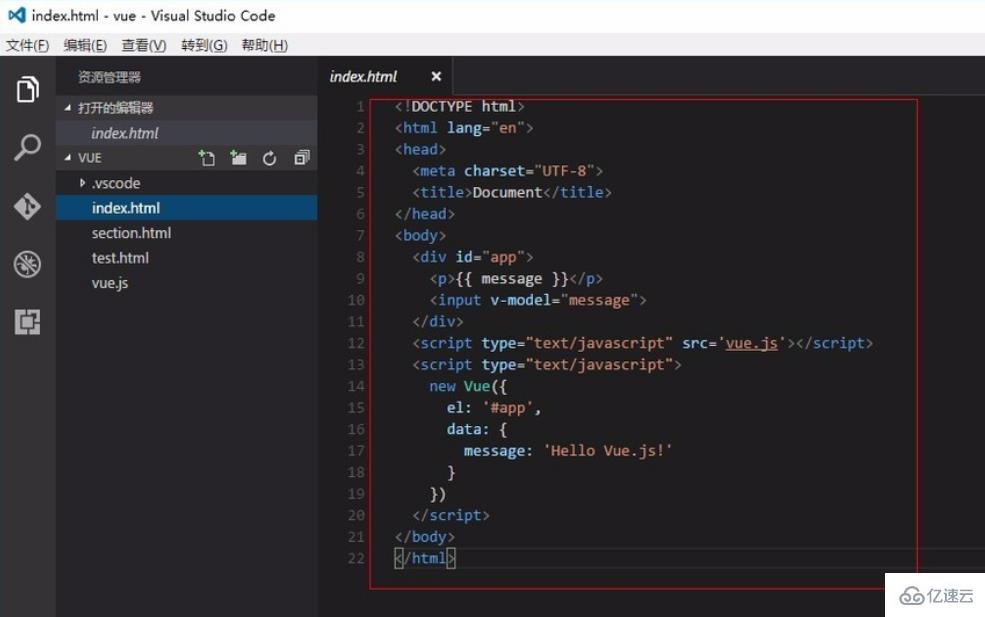
3点击“文件”——“首选项”——“颜色主题”,

4,这时弹出选择主题下拉选项,如果你想要以前崇高的风格,就选择“Monokai”;
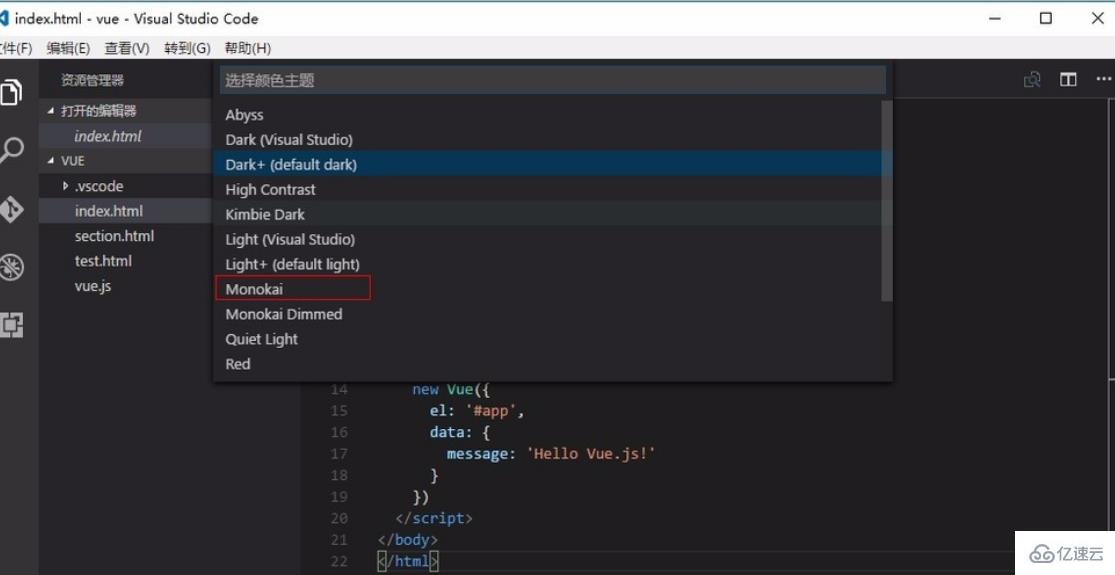
5,可以看到右边编辑界面颜色主题更换了~

6,如果你想要更多的颜色主题风格,也可以去应用商店中下载;
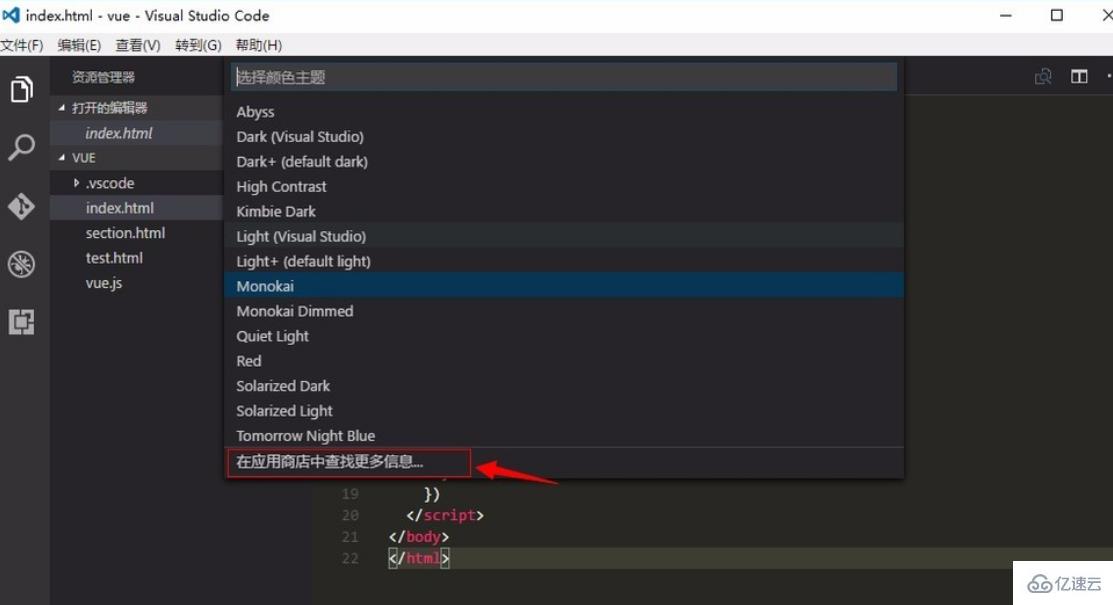
感谢各位的阅读!关于“VSCode切换代码高亮颜色的方法”这篇文章就分享到这里了,希望以上内容可以对大家有一定的帮助,让大家可以学到更多知识,如果觉得文章不错,可以把它分享出去让更多的人看到吧!





